Limitación de frecuencia para circuitos de ExpressRoute Direct (versión preliminar)
La limitación de velocidad es una característica que permite regular el volumen de tráfico entre la red local y Azure a través de un circuito de ExpressRoute Direct. Esto se aplica al tráfico que atraviesa el emparejamiento privado o de Microsoft del circuito ExpressRoute. Esta característica ayuda a distribuir uniformemente el ancho de banda del puerto a través de los circuitos, lo que garantiza la estabilidad de la red y evita la congestión de la red. En este artículo se describen los pasos para habilitar la limitación de velocidad de los circuitos de ExpressRoute Direct.
Requisitos previos
Antes de habilitar la limitación de velocidad para el circuito de ExpressRoute Direct, es imperativo cumplir los siguientes requisitos previos:
- Suscripción de Azure: Se requiere una suscripción de Azure activa, equipada con los permisos necesarios para configurar circuitos de ExpressRoute Direct.
- Vínculos de ExpressRoute Direct: Es necesario establecer vínculos de ExpressRoute Direct entre la red local y Azure.
- Conocimientos: Se recomienda una comprensión completa de los conceptos de redes de Azure, incluido ExpressRoute.
Habilitación de la limitación de frecuencia
Para nuevos circuitos de ExpressRoute Direct
La limitación de velocidad de un circuito de ExpressRoute Direct se puede habilitar durante la creación del circuito.
Inicie sesión en Azure Portal.
En el panel izquierdo, seleccione + Crear un recurso, busque y seleccione ExpressRoute.
Seleccione Crear para iniciar la creación de un nuevo circuito de ExpressRoute Direct.
Escriba los detalles necesarios para el circuito de ExpressRoute Direct. Es fundamental seleccionar Directo para el tipo de puerto y activar la casilla Habilitar limitación de velocidad. En el diagrama siguiente se proporciona una representación visual de la página de configuración para habilitar la limitación de velocidad para un circuito de ExpressRoute Direct.

Seleccione Revisar y crear seguido de Crear para finalizar la creación del circuito de ExpressRoute Direct con la limitación de velocidad habilitada.
Circuitos de ExpressRoute Direct existentes
Para habilitar la limitación de velocidad para un circuito de ExpressRoute Direct existente, complete los pasos siguientes:
Inicie sesión en el Azure Portal y, a continuación, vaya al circuito de ExpressRoute Direct para el que pretende configurar la limitación de velocidad.
Seleccione Configuración en Ajustes en la parte izquierda.
Seleccione Sí en Habilitar limitación de frecuencia. En el siguiente diagrama se muestra la página de configuración para habilitar la limitación de frecuencia para un circuito de ExpressRoute Direct.
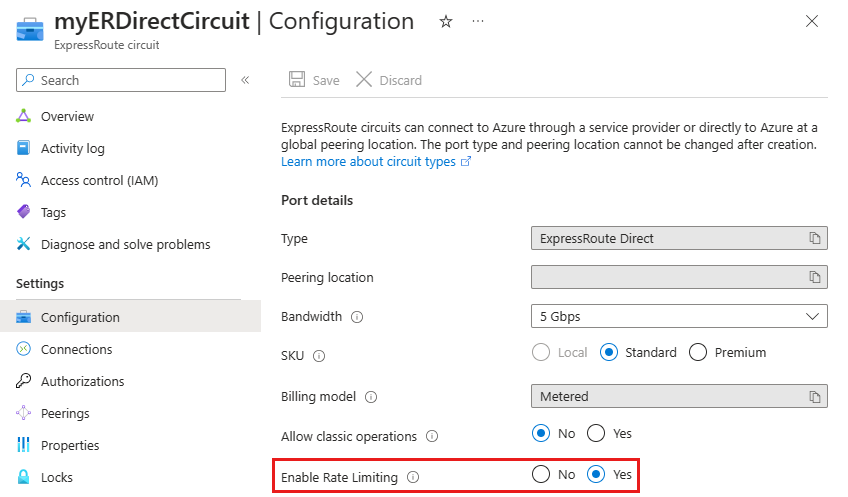
Por último, seleccione el botón Guardar de la parte superior de la página para aplicar los cambios.
Deshabilitación de la limitación de frecuencia
Para deshabilitar la limitación de velocidad de un circuito de ExpressRoute Direct existente, complete lo siguiente:
Inicie sesión en Azure Portal por medio de este vínculo de Azure Portal y vaya al circuito de ExpressRoute Direct para el que desea configurar la limitación de frecuencia.
Seleccione Configuración en Ajustes en la parte izquierda.
Seleccione No en Habilitar limitación de frecuencia. En el siguiente diagrama se muestra la página de configuración para deshabilitar la limitación de frecuencia de un circuito de ExpressRoute Direct.
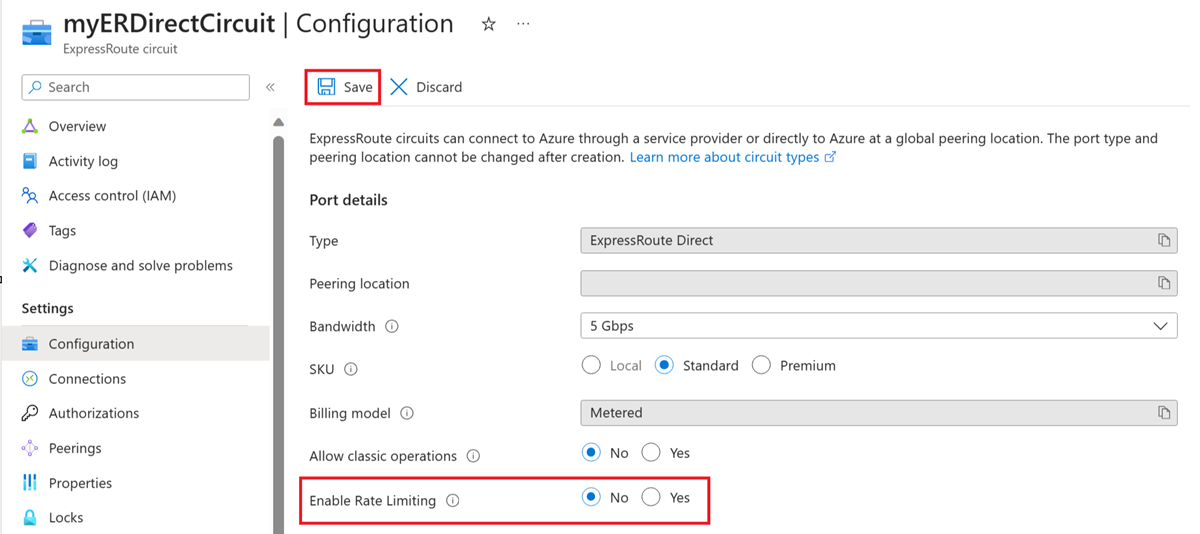
Por último, seleccione el botón Guardar de la parte superior de la página para aplicar los cambios.
Preguntas más frecuentes
¿Cuál es la ventaja de la limitación de frecuencia en los circuitos de ExpressRoute Direct?
La limitación de frecuencia le permite administrar y restringir la frecuencia de transferencia de datos a través de los circuitos de ExpressRoute Direct, lo que ayuda a optimizar el rendimiento y los costos de la red.
¿Cómo se aplica la limitación de frecuencia?
La limitación de frecuencia se aplica en las subinterfaces de emparejamiento privado y de Microsoft de los enrutadores en el lado de Microsoft que se conectan a enrutadores en el lado del cliente.
¿Cómo afecta la limitación de frecuencia al rendimiento del circuito?
Un circuito de ExpressRoute tiene dos vínculos de conexión entre enrutadores en el lado de Microsoft y enrutadores en el lado del cliente (CE). Por ejemplo, si el ancho de banda del circuito está establecido en 1 Gbps y distribuye el tráfico uniformemente entre ambos vínculos, puede alcanzar hasta 2*1 (es decir, 2) Gbps. Sin embargo, no es una práctica recomendada y se recomienda usar el ancho de banda adicional solo para alta disponibilidad. Si supera el ancho de banda configurado a través del emparejamiento privado o de Microsoft en cualquiera de los vínculos en más del 20 %, la limitación de frecuencia reduce el rendimiento al ancho de banda configurado.
¿Cómo puedo comprobar el estado de limitación de frecuencia de mis circuitos de puerto de ExpressRoute Direct?
En Azure Portal, en el panel "Circuitos" del puerto de ExpressRoute Direct, verá todos los circuitos configurados a través del puerto de ExpressRoute Direct junto con el estado de limitación de frecuencia. Vea la siguiente captura de pantalla:
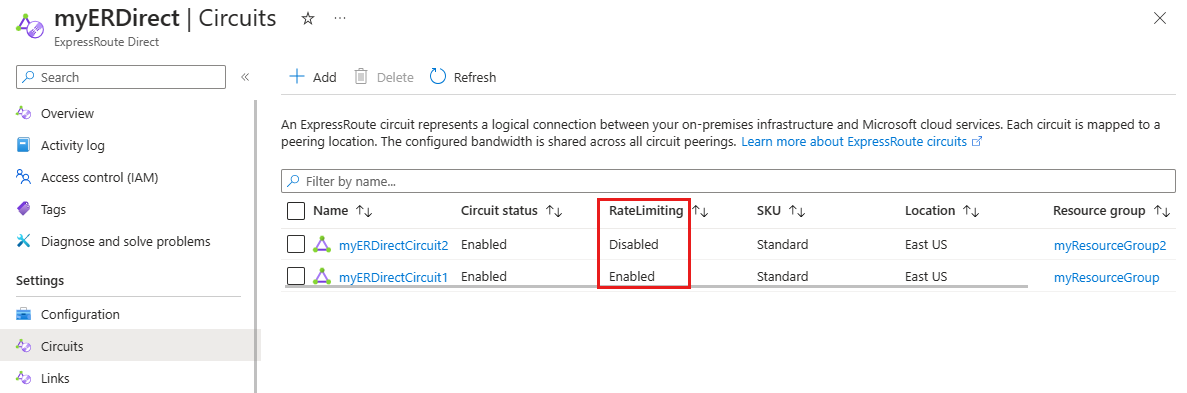
¿Cómo puedo supervisar si mi tráfico se ve afectado por la característica de limitación de frecuencia?
Para supervisar el tráfico, siga estos pasos:
Vaya a Azure Portal y seleccione el circuito de ExpressRoute que desea comprobar.
Seleccione Métricas en Supervisión en el panel de menús izquierdo del circuito.
En la lista desplegable, en Circuito QoS, seleccione DroppedInBitsPerSecond. A continuación, seleccione Agregar métricas y seleccione DroppedOutBitsPerSecond. Ahora verá la métrica del gráfico para el tráfico que se quita para la entrada y salida.
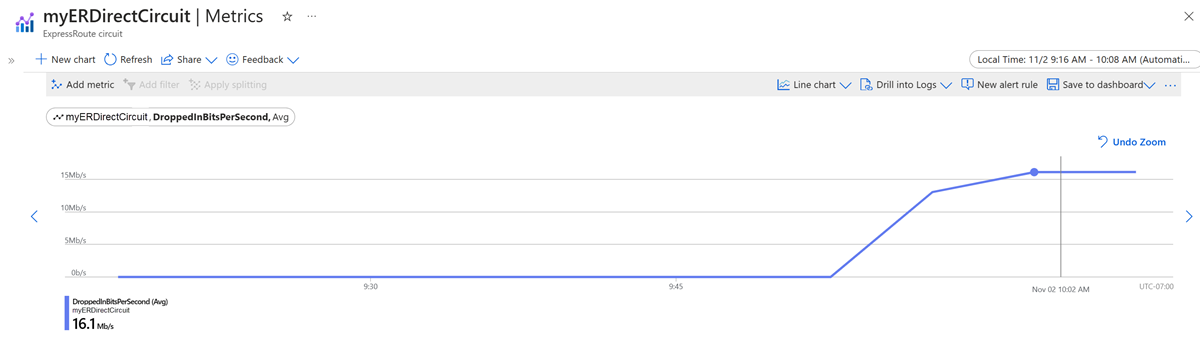
¿Cómo puedo cambiar el ancho de banda del circuito?
Para cambiar el ancho de banda del circuito, siga estos pasos:
Vaya a Azure Portal y seleccione el circuito ExpressRoute que desea modificar.
Seleccione Configuración en Ajustes en el panel de menús del lado izquierdo del circuito.
En Ancho de banda, seleccione el nuevo valor de ancho de banda que desea establecer para el circuito. Solo puede aumentar el ancho de banda hasta la capacidad máxima del puerto directo.
Seleccione el botón Guardarde la parte superior de la página para guardar los cambios. Si ha habilitado la limitación de frecuencia para el circuito, se ajusta automáticamente al nuevo valor de ancho de banda.
¿Cómo afecta el aumento del ancho de banda del circuito al flujo de tráfico a través del circuito?
El aumento del ancho de banda del circuito no afecta al flujo de tráfico a través del circuito. El aumento del ancho de banda se produce sin problemas y la actualización del ancho de banda del circuito se refleja en unos minutos. Sin embargo, el aumento del ancho de banda es irreversible.
¿Puedo habilitar o deshabilitar la limitación de frecuencia para un circuito específico configurado a través de mi puerto de ExpressRoute Direct?
Sí, puede habilitar o deshabilitar la limitación de frecuencia para un circuito específico.
¿Esta característica está disponible en nubes soberanas?
No, esta característica solo está disponible en la nube pública.
Pasos siguientes
- Para obtener más información sobre ExpressRoute Direct, consulte Acerca de ExpressRoute Direct.
- Para obtener información sobre cómo configurar ExpressRoute Direct, consulte Configuración de ExpressRoute Direct.